Руководство по работе с iOpus iMacros

В этой статье мы с вами рассмотрим основы работы с iOpus iMacros, автокликером, который работает непосредственно в браузере Mozilla Firefox или Google Chrome.
Для начала работы с iMacros, вам необходимо нажать на кнопку возле адресной строки или просто на горячую клавишу F8. С левой стороны окна браузера появится панель управления плагина. Верхняя часть состоит из файлового менеджера, в котором можно выбирать записанные ранее макросы и запускать их на воспроизведение. Нижняя часть же состоит из трех вкладок: Воспроизведение, Запись и Редактирование, на которых производятся соответствующие действия с макросами.
Чтобы запустить макрос iOpus iMacros, вам сперва потребуется его записать, поэтому давайте начнем со второй вкладки. Для начала записи вам необходимо нажать кнопку Запись, после чего все действия, выполняемые вами в браузере, будут запоминаться программой. Чтобы завершить запись, следует нажать кнопку Стоп. Также, чтобы задать промежуток времени, через который действие макроса будет повторяться при необходимости, нужно нажать на кнопку Ждать при воспр. и задать необходимое вам количество времени в секундах. В этом же окне вы можете сохранять и загружать макросы, а также быстро сохранять текущую веб-страницу и делать скриншоты. Заметьте, что при снятии скриншота фотографируется содержимое не экрана, но окна бразуера, при этом веб страница отображается в полном размере без каких-либо полос прокрутки и ограничений.
После записи макроса, вы можете проверить его работоспособность, перейдя на вкладку Воспр. и нажав на кнопку Воспроизвести. После этого все действия, которые вы выполнялись при записи, будут повторены, а в верхней части окна будет видна их последовательность, а также будут подсвечены текущие этапы, выполняемые макросом. Чтобы приостановить или отменить работу макроса вам нужно нажать на кнопку Пауза или Стоп соответственно. Ну, а в разделе Повторить Макрос вы можете задать необходимое количество повторений.
Если же вам нужно внести какие-то поправки в уже существующий макрос, вам не нужно записывать все заново – достаточно перейти на вкладку Редактирование. Выбрав макрос и нажав на кнопку Редактировать, вы сможете изменить любые его параметры – стартовую страницу, количество повторений и так далее. В разделе Опции вы сможете изменить ряд настроек – таких, как скорость воспроизведения макроса, рабочие папки программы и так далее.
Отличным примером для использования подобного рода браузерных макросов является онлайн-игра Ботва-Онлайн, где можно ходить в дозор или посылать зверушку на приключения с определенным промежутком времени. Чтобы автоматизировать процесс, вам достаточно всего лишь один раз записать макрос, задать время повторения (обычно его следует задавать больше, чем время приключения или дозора, учитывая скорость загрузки страницы) – и затем просто заниматься своими делами, в то время как ваш питомец или персонаж продолжает качаться и приносить вам виртуальный доход.
Плагин iOpus iMacros для Mozilla Firefox и Google Chrome доступны для скачивания на нашем сайте. Надеемся, что данный материал оказался вам полезен, и желаем вам приятной игры.

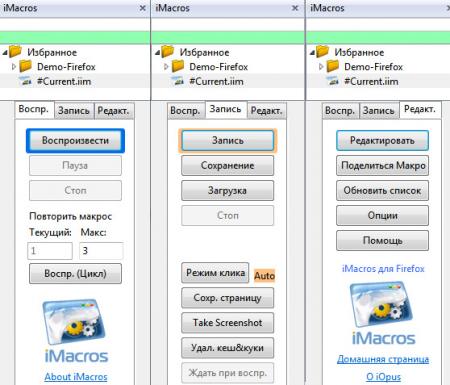










Комментарии
zigazaga
dmitrii
Никита
Оставить комментарий